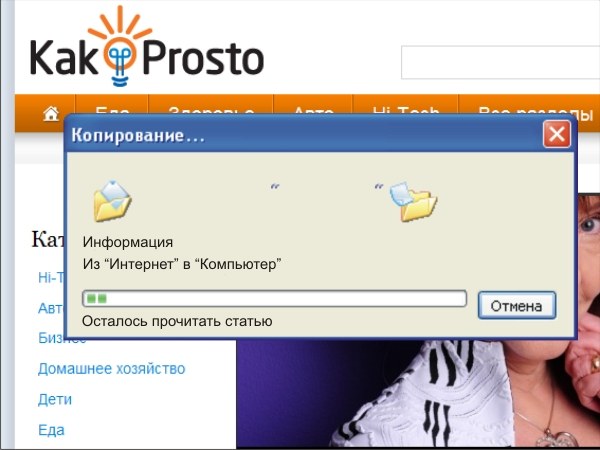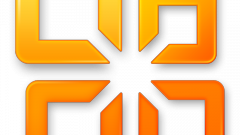Вам понадобится
- компьютер с доступом в интернет
Инструкция
1
Самый элементарный способ копирования материала – сохранить всю страницу сайта в формате html. В данном случае вы сохраните в компьютер всю страницу – вместе с рекламными банерами, рисунками и др. Рассмотрим это на стандартном браузере Windows, Internet Explorer. Для сохранения необходимо зайти в верхней панели браузера в меню: Файл -> Сохранить как. В сплывшем окне выберите тип файла "Веб-страница полностью" и нажмите "Сохранить". Теперь даже при отключенном интернете можно просмотреть информацию страницы полностью в автономном режиме браузера.
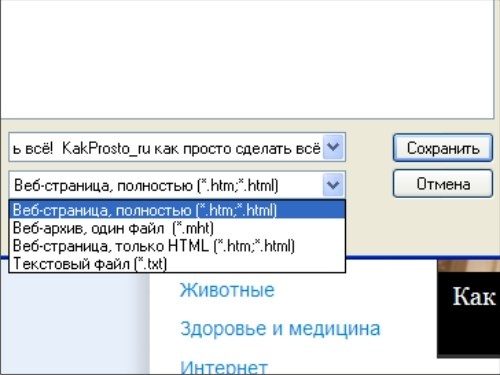
2
Если вам нужна только текстовая информация, то надо выполнить следующее:
– курсор мыши навести на левый верхний угол нужного фрагмента текста;
– нажать левую кнопку мыши и не отпуская её, вести вниз по тексту, пока не выделится необходимый фрагмент;
– на выделенный кусок текста нажать правой кнопкой мыши и в сплывшем окошке выбрать команду "копировать";
– запустить редактор Microsoft Word и в новом окне нажать правой кнопкой мыши и выбрать команду "вставить".
В результате этого текст с сайта скопируется в документ Word, который мы сохраняем уже на своём компьютере.
– курсор мыши навести на левый верхний угол нужного фрагмента текста;
– нажать левую кнопку мыши и не отпуская её, вести вниз по тексту, пока не выделится необходимый фрагмент;
– на выделенный кусок текста нажать правой кнопкой мыши и в сплывшем окошке выбрать команду "копировать";
– запустить редактор Microsoft Word и в новом окне нажать правой кнопкой мыши и выбрать команду "вставить".
В результате этого текст с сайта скопируется в документ Word, который мы сохраняем уже на своём компьютере.

3
Есть сайты, с которых невозможно обычным способом скопировать текст – когда администратор сайта ставит защиту от копирования. В этом случае можно воспользоваться следующим вариантом:+
– на открытой странице сайта располагаем нужный текст так, чтобы он находился в зоне видимости и нажимаем клавишу PrtScr/Print Screen. Таким образом мы "фотографируем" видимую часть сайта в оперативную память компьютера.
– запускаем любой графический редактор, например стандартный Paint;
– в открывшемся окне редактора нажимаем правой кнопкой мыши и выбираем команду "Вставить";
"Сфотографированная" часть сайта окажется в окне редактора. Теперь можно сохранить картинку и при необходимости получить готовый к редактированию материал с помощью любого распознавателя текста, например ABBYY FineReader. Также это можно сделать в интернете в онлайн распознавателе на сайте onlineocr.ru.
– на открытой странице сайта располагаем нужный текст так, чтобы он находился в зоне видимости и нажимаем клавишу PrtScr/Print Screen. Таким образом мы "фотографируем" видимую часть сайта в оперативную память компьютера.
– запускаем любой графический редактор, например стандартный Paint;
– в открывшемся окне редактора нажимаем правой кнопкой мыши и выбираем команду "Вставить";
"Сфотографированная" часть сайта окажется в окне редактора. Теперь можно сохранить картинку и при необходимости получить готовый к редактированию материал с помощью любого распознавателя текста, например ABBYY FineReader. Также это можно сделать в интернете в онлайн распознавателе на сайте onlineocr.ru.
Полезный совет
При большом объёме текста могут возникнуть трудности при "перематывании" страницы сайта вниз. Чтобы облегчить задачу выделите первое слово текста, с помощью бегунка опуститесь в самый низ материала, нажмите клавишу Shift, и, не отпуская её, щёлкните мышкой по последнему слову. Весь текст окажется выделенным.